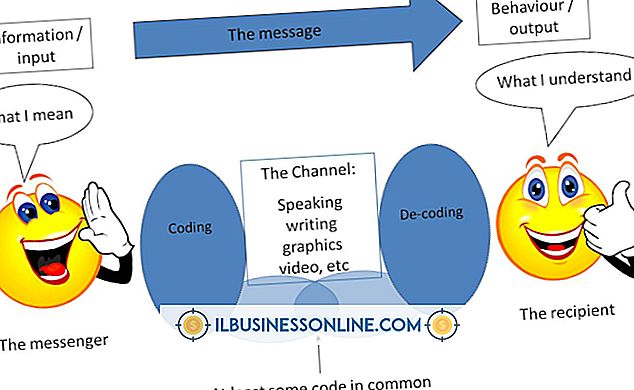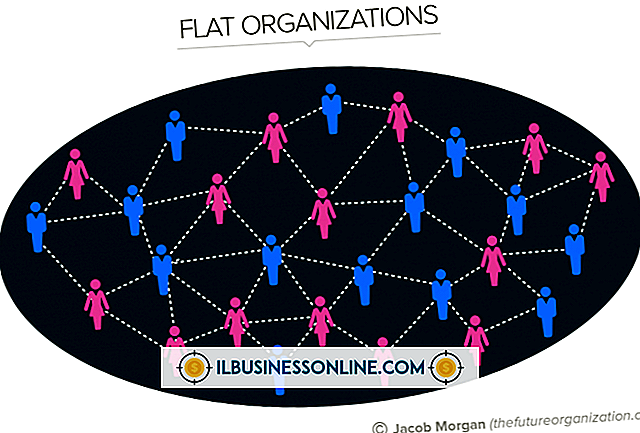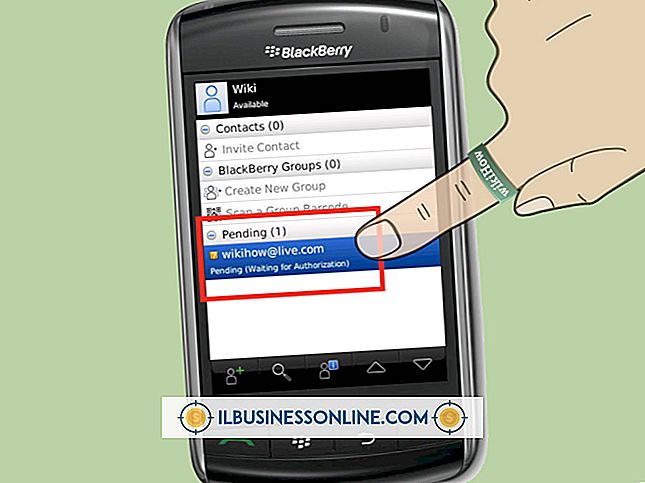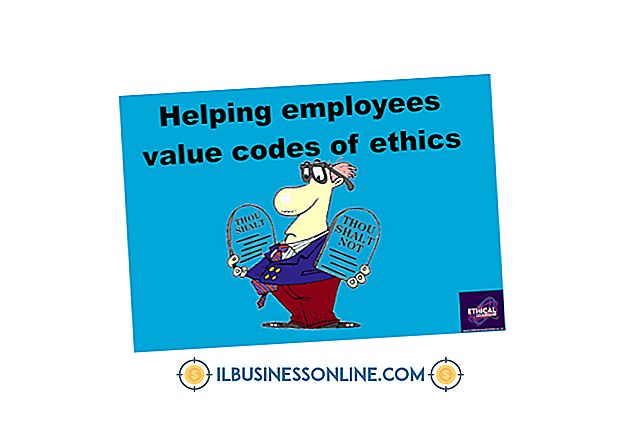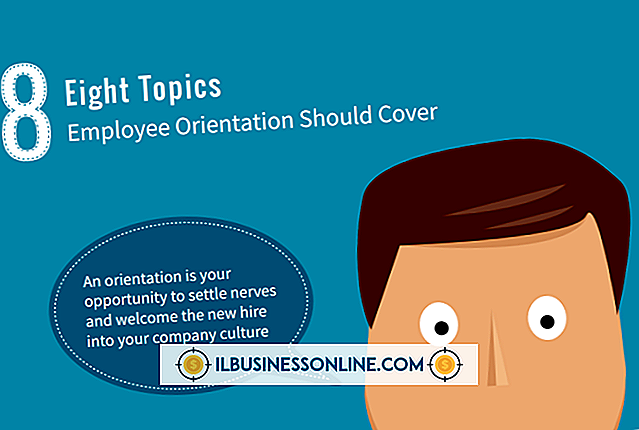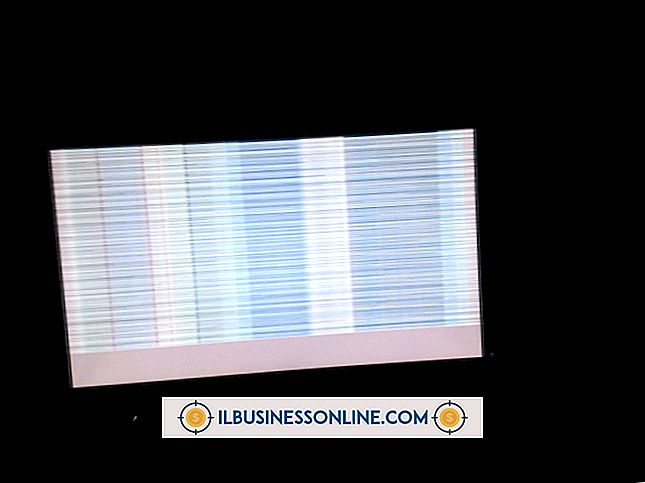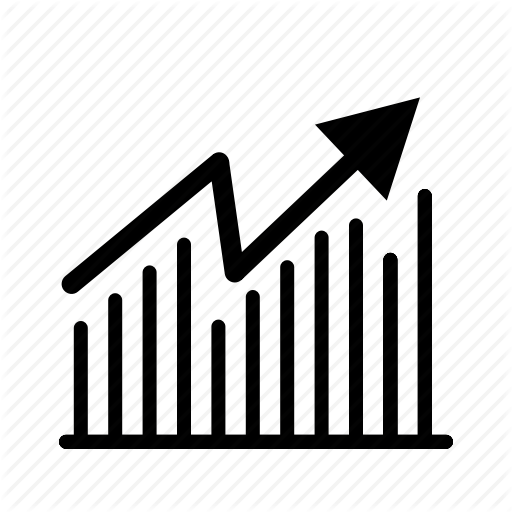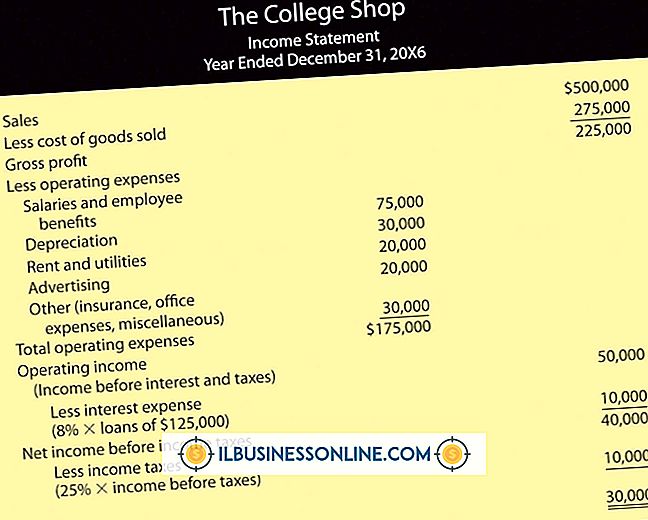विंडोज 7 में दो मॉनिटर्स कैसे इनेबल करें

एक दोहरी स्क्रीन लेआउट आपके उपलब्ध कार्यक्षेत्र को अधिक स्क्रीन रियल एस्टेट के साथ विस्तारित करता है, जिससे आपको अपने डिस्प्ले को कॉन्फ़िगर करते समय बहुत सारे विकल्प मिलते हैं। उदाहरण के लिए, आप संदर्भ सामग्रियों को प्रदर्शित करने के लिए या अन्य मॉनिटर पर काम करते समय अपने ईमेल को खुला रखने के लिए एक स्क्रीन का उपयोग कर सकते हैं। एक माध्यमिक प्रदर्शन अन्य कार्यों के लिए भी उपयोगी हो सकता है, जैसे कि किसी प्रस्तुति या मीटिंग के लिए अपने डिस्प्ले को बड़ी स्क्रीन पर मिरर करना। अपने दूसरे मॉनिटर को अपने वर्कस्टेशन से जोड़ने के बाद, स्क्रीन रिज़ॉल्यूशन कंट्रोल पैनल का उपयोग करके इसे सक्षम और कॉन्फ़िगर करें।
1।
यदि यह पहले से कनेक्ट नहीं है, तो कंप्यूटर से दूसरा मॉनिटर कनेक्ट करें।
2।
डेस्कटॉप पर कहीं भी राइट-क्लिक करें, और संदर्भ मेनू से "स्क्रीन रिज़ॉल्यूशन" पर क्लिक करें।
3।
दूसरे मॉनिटर आइकन पर क्लिक करें। यदि दूसरा मॉनिटर आइकन दिखाई नहीं देता है, तो सभी वर्तमान में कनेक्टेड डिस्प्ले दिखाने के लिए "पता लगाएँ" बटन पर क्लिक करें।
4।
"एकाधिक प्रदर्शन" मेनू पर क्लिक करें, और एक माध्यमिक प्रदर्शन विकल्प चुनें। कार्यक्षेत्र के रूप में दोनों मॉनिटरों का उपयोग करने के लिए, "अपने प्रदर्शनों को बढ़ाएं" चुनें। दूसरे मॉनिटर पर एक मिरर किए गए डिस्प्ले के साथ एक कार्यक्षेत्र के रूप में एक मॉनिटर का उपयोग करने के लिए, "अपने डिस्प्ले को डुप्लिकेट करें" चुनें।
5।
अपने परिवर्तनों को लागू करने और स्क्रीन रिज़ॉल्यूशन विंडो को बंद करने के लिए "ओके" बटन पर क्लिक करें।
टिप
- अपने कार्यस्थानों के वर्चुअल लेआउट को व्यवस्थित करने के लिए स्क्रीन रिज़ॉल्यूशन विंडो में डिस्प्ले आइकन खींचें और छोड़ें।